如今gif动图已成为表达情感、传递信息的重要载体。但过大的GIF文件不仅会影响加载速度,还可能占用过多的存储空间。本文将为您介绍几种实用的GIF压缩工具和方法,助您轻松解决这一问题。
方法一:使用在线GIF压缩工具
工具介绍:在线GIF压缩工具方便快捷,无需下载安装,适合快速压缩需求。
步骤一:打开在线GIF压缩工具:https://gif.55.la/compress/
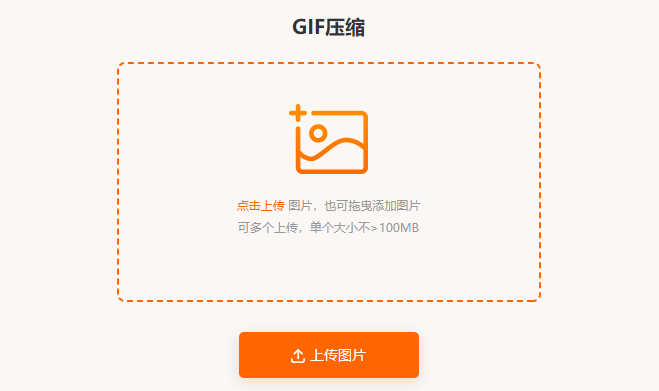
步骤二:上传需要压缩的GIF文件。
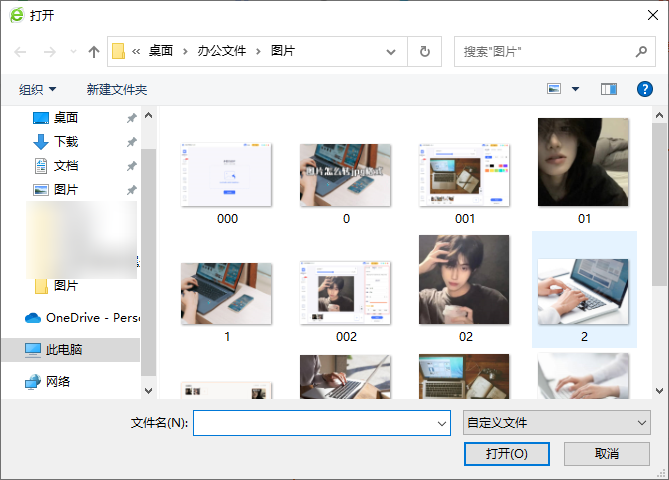
步骤三:调整压缩强度,选择合适的画质。
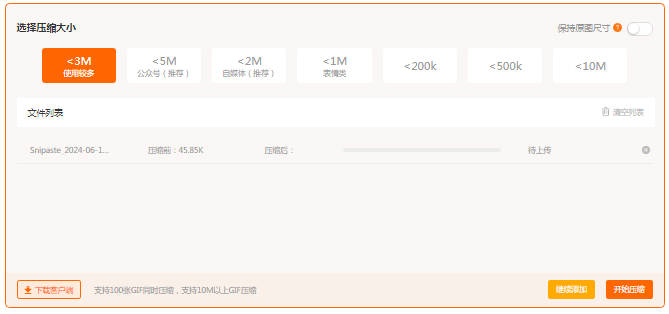
步骤四:点击“压缩GIF”按钮,等待压缩完成。
步骤五:下载压缩后的GIF文件。
方法二:使用专业图像处理软件
工具介绍:专业图像处理软件如Adobe Photoshop,拥有强大的图像处理能力,可以更精细化地调整GIF文件。
步骤一:打开Photoshop,导入GIF文件。
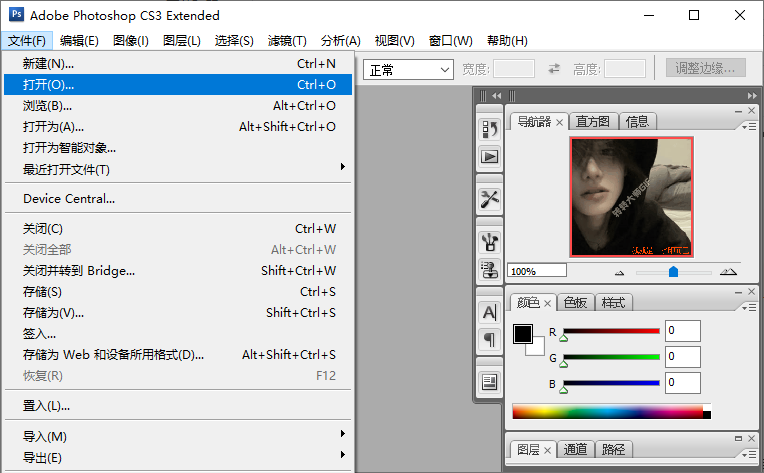
步骤二:选择“文件”-“导出”-“导出为Web所用格式”。
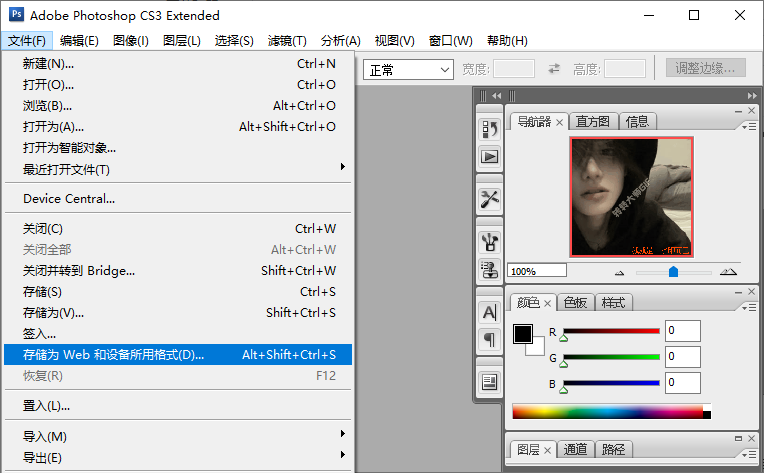
步骤三:在弹出的导出窗口中,选择GIF格式。
步骤四:在预设中选择“GIF 128 No Dither”。
步骤五:调整颜色和画质的设置,以达到满意的压缩效果。
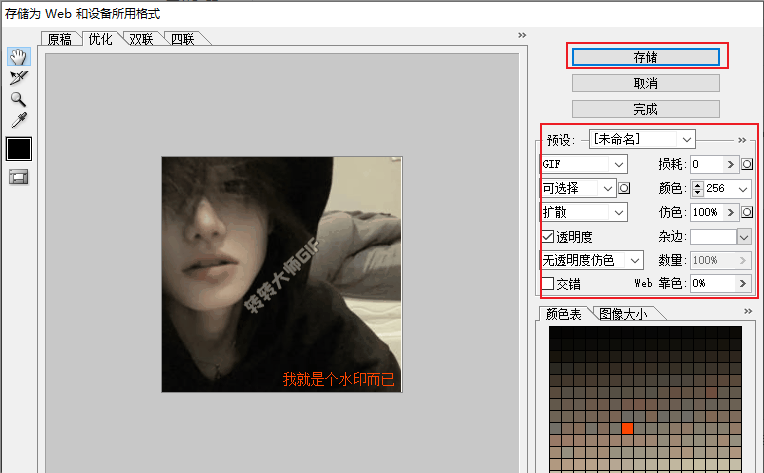
步骤六:点击“导出”按钮,保存压缩后的GIF文件。
方法三:使用压缩命令行工具
工具介绍:命令行工具如Gifsicle,可以批量处理GIF文件,适合批量压缩。
步骤一:安装Gifsicle工具。
步骤二:打开命令行窗口,进入GIF文件所在目录。
步骤三:使用命令`gifsicle -O3 --lossy=80 input.gif -o output.gif`进行压缩。
步骤四:查看压缩后的GIF文件。
通过以上三种方法,您可以轻松地压缩GIF文件,优化存储空间和加载速度。根据自己的需求和场景,选择最合适的压缩方法,让gif动图为您的生活和工作带来更多便利。

我拉网GIF制作
免费的GIF制作软件,轻松搞定表情包制作

 客户端下载
客户端下载
 GIF制作基础版
GIF制作基础版 GIF制作高级版
GIF制作高级版
 登录
登录 GIF压缩
GIF压缩

